Creare parametri per i report impaginati nel servizio Power BI
SI APPLICA A: Power BI Generatore report
Power BI Desktop
Questo articolo illustra come creare parametri per i report impaginati nel servizio Power BI. Un parametro del report consente di scegliere i dati del report e di variare la presentazione del report. È possibile specificare un valore predefinito e un elenco di valori disponibili. I lettori del report possono modificare la selezione. Possono anche digitare nelle caselle di testo del parametro per cercare i valori. Vedere Visualizzare i parametri per i report impaginati per vedere come gli utenti aziendali interagiscono con i parametri nel servizio Power BI.
La figura seguente mostra la visualizzazione Progettazione in Power BI Generatore report per un report con i @BuyingGroupparametri , @Customer, @FromDatee @ToDate.
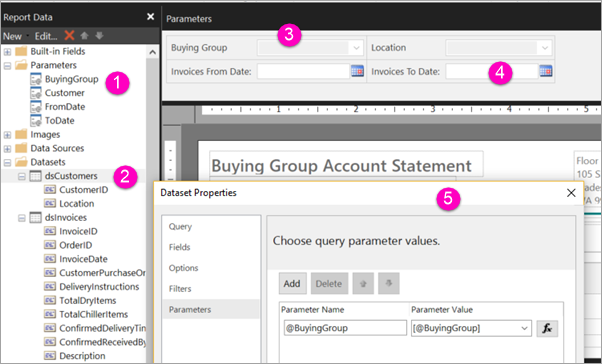
I parametri del report nel riquadro dei dati del report.
Tabella con uno dei parametri nel set di dati.
Il riquadro Parametri. È possibile personalizzare il layout dei parametri nel riquadro Parametri.
I parametri @FromDate e hanno il tipo di dati DateTime@ToDate. Quando si visualizza il report, è possibile digitare una data nella casella di testo, scegliere una data nel controllo calendario oppure selezionare Vai a oggi.
Uno dei parametri nella finestra di dialogo Proprietà set di dati.
Prerequisiti
I requisiti di licenza per i report impaginati di Power BI (file con estensione rdl) sono gli stessi dei report di Power BI (file con estensione pbix).
- Non è necessaria una licenza per scaricare gratuitamente Power BI Generatore report dall'Area download Microsoft.
- Con una licenza gratuita, è possibile pubblicare report impaginati nell'area di lavoro personale nel servizio Power BI. Per altre informazioni, vedere Disponibilità delle funzionalità per gli utenti con licenze gratuite nella servizio Power BI.
- Con una licenza di Power BI Pro o una licenza PPU, è possibile pubblicare report impaginati in altre aree di lavoro. È anche necessario almeno un ruolo di collaboratore nell'area di lavoro.
- È necessaria l'autorizzazione di compilazione per il set di dati.
Creare o modificare un parametro del report
Aprire il report impaginato in Power BI Generatore report.
Nel riquadro Dati report fare clic con il pulsante destro del mouse sul nodo >Parametri Aggiungi parametro. Verrà visualizzata la finestra di dialogo Proprietà parametri report .
In Nome digitare un nome per il parametro o accettare il nome predefinito.
In Prompt digitare testo da visualizzare accanto alla casella di testo del parametro quando l'utente esegue il report.
Nella casella Tipo di datiselezionare il tipo di dati per il valore del parametro.
Se il parametro può contenere un valore vuoto, selezionare Consenti nessun valore.
Se il parametro può contenere un valore Null, selezionare Consenti valore Null.
Per consentire agli utenti la selezione di più valori per il parametro, selezionare Consenti più valori.
Impostare l'opzione di visibilità.
Per visualizzare il parametro sulla barra degli strumenti all'inizio del report, selezionare Visibile.
Per nascondere il parametro in modo che non venga visualizzato sulla barra degli strumenti, selezionare Nascosto.
Per nascondere il parametro e proteggerlo da eventuali modifiche sul server di report in seguito alla relativa pubblicazione, selezionare Interno. Il parametro di report potrà essere visualizzato solo nella relativa definizione. Per questa opzione è necessario impostare un valore predefinito o consentire l'immissione di un valore Null per il parametro.
Seleziona OK.
Contenuto correlato
Per informazioni sull'aspetto dei parametri nei servizio Power BI, vedere Visualizzare i parametri per i report impaginati.
Per informazioni approfondite sui parametri nei report impaginati, vedere Parametri del report in Power BI Generatore report.
Commenti e suggerimenti
Presto disponibile: Nel corso del 2024 verranno gradualmente disattivati i problemi di GitHub come meccanismo di feedback per il contenuto e ciò verrà sostituito con un nuovo sistema di feedback. Per altre informazioni, vedere https://aka.ms/ContentUserFeedback.
Invia e visualizza il feedback per